Android GridLayoutManagerは、グリッド内のアイテムを配置するためのRecyclerView.LayoutManagerの実装です。このチュートリアルでは、CardViewsをGridLayoutの形式でRecyclerView内に表示するアプリケーションを作成します。また、RecyclerViewアイテムのクリックをListViewのitemClickListenerに似たインタフェースを実装します。
Android GridLayoutManager
私たちはすでにLinearLayoutManagerを使用したRecyclerViewを実装しましたここに。今度はGridLayoutManagerを使用してRecyclerViewをグリッドとしてレイアウトします。以下はGridLayoutManagerのコンストラクタです。
GridLayoutManager (Context context,
int spanCount,
int orientation,
boolean reverseLayout)
reverseLayoutをtrueに設定すると、アイテムを後ろから前にレイアウトします。各アイテムのスパンサイズを設定するには、GridLayoutManager上でsetSpanSizeLookupメソッドを呼び出します。新しいAndroid StudioプロジェクトでGridLayoutManagerを使用してRecyclerViewを実装しましょう。
Android GridLayoutManagerの例:プロジェクト構造
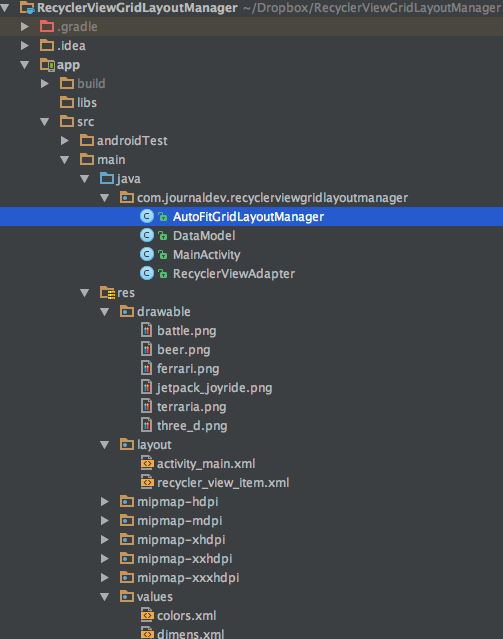 プロジェクトは単一のアクティビティ:
プロジェクトは単一のアクティビティ:MainActivity.java、アダプタークラス:RecyclerViewAdapter.java、DataModel.javaクラス、およびカスタムGridLayoutManagerクラスAutoFitGridLayoutManager.javaで構成されています。MainActivity.javaクラスのxmlレイアウトはactivity_main.xmlファイルで定義されています。
<?xml version="1.0" encoding="utf-8"?>
<android.support.design.widget.CoordinatorLayout xmlns:android="https://schemas.android.com/apk/res/android"
xmlns:tools="https://schemas.android.com/tools"
android:layout_width="match_parent"
android:layout_height="match_parent"
xmlns:app="https://schemas.android.com/apk/res-auto"
android:fitsSystemWindows="true"
tools:context=".MainActivity">
<RelativeLayout
android:layout_width="match_parent"
android:layout_height="match_parent">
<android.support.v7.widget.RecyclerView
android:id="@+id/recyclerView"
android:layout_width="match_parent"
android:layout_height="match_parent"
android:scrollbars="vertical"
app:layout_behavior="@string/appbar_scrolling_view_behavior" />
</RelativeLayout>
</android.support.design.widget.CoordinatorLayout>
注意:build.gradleファイルにMaterial DesignウィジェットとCardViewの次の依存関係を追加するのを忘れないでください。
compile 'com.android.support:cardview-v7:25.1.1'
compile 'com.android.support:design:25.1.1'
DataModel.javaクラスは次のようになります: package com.journaldev.recyclerviewgridlayoutmanager;
public class DataModel {
public String text;
public int drawable;
public String color;
public DataModel(String t, int d, String c )
{
text=t;
drawable=d;
color=c;
}
}
DataModelクラスは、各アイテムセルのテキスト、描画アイコン、および背景色を保持します。RecyclerViewAdapter.javaクラスは次のようになります:
package com.journaldev.recyclerviewgridlayoutmanager;
import android.content.Context;
import android.graphics.Color;
import android.support.v7.widget.RecyclerView;
import android.view.LayoutInflater;
import android.view.View;
import android.view.ViewGroup;
import android.widget.ImageView;
import android.widget.RelativeLayout;
import android.widget.TextView;
import java.util.ArrayList;
public class RecyclerViewAdapter extends RecyclerView.Adapter {
ArrayList mValues;
Context mContext;
protected ItemListener mListener;
public RecyclerViewAdapter(Context context, ArrayList values, ItemListener itemListener) {
mValues = values;
mContext = context;
mListener=itemListener;
}
public class ViewHolder extends RecyclerView.ViewHolder implements View.OnClickListener {
public TextView textView;
public ImageView imageView;
public RelativeLayout relativeLayout;
DataModel item;
public ViewHolder(View v) {
super(v);
v.setOnClickListener(this);
textView = (TextView) v.findViewById(R.id.textView);
imageView = (ImageView) v.findViewById(R.id.imageView);
relativeLayout = (RelativeLayout) v.findViewById(R.id.relativeLayout);
}
public void setData(DataModel item) {
this.item = item;
textView.setText(item.text);
imageView.setImageResource(item.drawable);
relativeLayout.setBackgroundColor(Color.parseColor(item.color));
}
@Override
public void onClick(View view) {
if (mListener != null) {
mListener.onItemClick(item);
}
}
}
@Override
public RecyclerViewAdapter.ViewHolder onCreateViewHolder(ViewGroup parent, int viewType) {
View view = LayoutInflater.from(mContext).inflate(R.layout.recycler_view_item, parent, false);
return new ViewHolder(view);
}
@Override
public void onBindViewHolder(ViewHolder Vholder, int position) {
Vholder.setData(mValues.get(position));
}
@Override
public int getItemCount() {
return mValues.size();
}
public interface ItemListener {
void onItemClick(DataModel item);
}
}
上記のコードでは、MainActivity.javaクラスで実装されるItemListenerインターフェースを定義しています。各RecyclerViewアイテムのxmlレイアウトは次のとおりです。recycler_view_item.xml
<?xml version="1.0" encoding="utf-8"?>
<LinearLayout xmlns:android="https://schemas.android.com/apk/res/android"
xmlns:card_view="https://schemas.android.com/apk/res-auto"
android:layout_width="match_parent"
android:layout_height="wrap_content"
android:orientation="vertical">
<android.support.v7.widget.CardView
android:id="@+id/cardView"
android:layout_width="match_parent"
android:layout_height="150dp"
card_view:cardCornerRadius="0dp"
card_view:cardElevation="@dimen/margin10"
card_view:cardMaxElevation="@dimen/margin10"
card_view:contentPadding="@dimen/margin10">
<RelativeLayout
android:id="@+id/relativeLayout"
android:layout_width="match_parent"
android:layout_height="match_parent"
android:orientation="vertical"
android:layout_gravity="center">
<ImageView
android:id="@+id/imageView"
android:layout_width="wrap_content"
android:layout_height="wrap_content"
android:layout_centerInParent="true"
android:tint="@android:color/white"
android:padding="5dp" />
<TextView
android:id="@+id/textView"
android:layout_width="wrap_content"
android:layout_height="wrap_content"
android:layout_centerHorizontal="true"
android:textColor="@android:color/white"
android:layout_below="@+id/imageView" />
</RelativeLayout>
</android.support.v7.widget.CardView>
</LinearLayout>
AutoFitGridLayoutManager.javaクラスは次のとおりです:
package com.journaldev.recyclerviewgridlayoutmanager;
import android.content.Context;
import android.support.v7.widget.GridLayoutManager;
import android.support.v7.widget.RecyclerView;
public class AutoFitGridLayoutManager extends GridLayoutManager {
private int columnWidth;
private boolean columnWidthChanged = true;
public AutoFitGridLayoutManager(Context context, int columnWidth) {
super(context, 1);
setColumnWidth(columnWidth);
}
public void setColumnWidth(int newColumnWidth) {
if (newColumnWidth > 0 && newColumnWidth != columnWidth) {
columnWidth = newColumnWidth;
columnWidthChanged = true;
}
}
@Override
public void onLayoutChildren(RecyclerView.Recycler recycler, RecyclerView.State state) {
if (columnWidthChanged && columnWidth > 0) {
int totalSpace;
if (getOrientation() == VERTICAL) {
totalSpace = getWidth() - getPaddingRight() - getPaddingLeft();
} else {
totalSpace = getHeight() - getPaddingTop() - getPaddingBottom();
}
int spanCount = Math.max(1, totalSpace / columnWidth);
setSpanCount(spanCount);
columnWidthChanged = false;
}
super.onLayoutChildren(recycler, state);
}
}
以下は、方向、幅、および利用可能な高さに基づいて動的に計算されるスパン数です。次に示すのは、MainActivity.javaクラスです:
package com.journaldev.recyclerviewgridlayoutmanager;
import android.support.v7.app.AppCompatActivity;
import android.os.Bundle;
import android.support.v7.widget.GridLayoutManager;
import android.support.v7.widget.RecyclerView;
import android.widget.Toast;
import java.util.ArrayList;
public class MainActivity extends AppCompatActivity implements RecyclerViewAdapter.ItemListener {
RecyclerView recyclerView;
ArrayList arrayList;
@Override
protected void onCreate(Bundle savedInstanceState) {
super.onCreate(savedInstanceState);
setContentView(R.layout.activity_main);
recyclerView = (RecyclerView) findViewById(R.id.recyclerView);
arrayList = new ArrayList();
arrayList.add(new DataModel("Item 1", R.drawable.battle, "#09A9FF"));
arrayList.add(new DataModel("Item 2", R.drawable.beer, "#3E51B1"));
arrayList.add(new DataModel("Item 3", R.drawable.ferrari, "#673BB7"));
arrayList.add(new DataModel("Item 4", R.drawable.jetpack_joyride, "#4BAA50"));
arrayList.add(new DataModel("Item 5", R.drawable.three_d, "#F94336"));
arrayList.add(new DataModel("Item 6", R.drawable.terraria, "#0A9B88"));
RecyclerViewAdapter adapter = new RecyclerViewAdapter(this, arrayList, this);
recyclerView.setAdapter(adapter);
/**
AutoFitGridLayoutManager that auto fits the cells by the column width defined.
**/
/*AutoFitGridLayoutManager layoutManager = new AutoFitGridLayoutManager(this, 500);
recyclerView.setLayoutManager(layoutManager);*/
/**
Simple GridLayoutManager that spans two columns
**/
GridLayoutManager manager = new GridLayoutManager(this, 2, GridLayoutManager.VERTICAL, false);
recyclerView.setLayoutManager(manager);
}
@Override
public void onItemClick(DataModel item) {
Toast.makeText(getApplicationContext(), item.text + " is clicked", Toast.LENGTH_SHORT).show();
}
}
- 上記のクラスは、
RecyclerViewAdapter.ItemListenerインターフェースを実装し、アダプタークラスで定義されているonItemClickメソッドをオーバーライドしています。これにより、ListViewのために定義された標準のonItemClickListenerと同様に、アクティビティ内でRecyclerView Click Listenerを実装しました。 - A DataModel class holds the details for each RecyclerView item
- RecyclerViewのLayoutManagerは、500の列幅を設定したAutoFitGridLayoutManagerクラスをインスタンス化するか、GridLayoutManagerクラスオブジェクトを呼び出して列数を2に設定することで定義できます。
標準のGridLayoutManagerコードでアプリケーションの出力を見てみましょう。 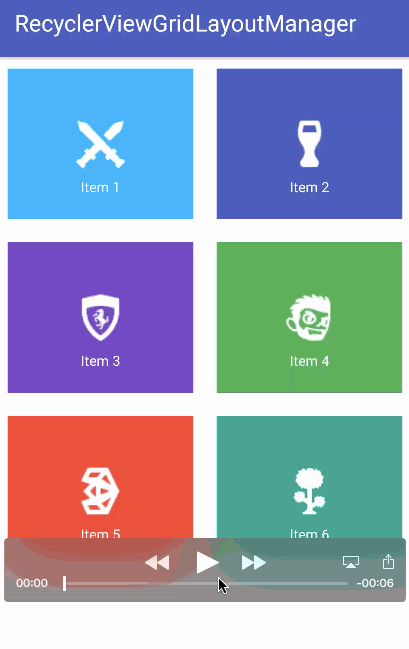 ご覧の通り、各行には両方向で列幅を占有する2つのアイテムがあります。これで、単純なGridLayoutManagerのコードをコメントアウトし、AutoFitGridLayoutManagerのコードを実行してください。
ご覧の通り、各行には両方向で列幅を占有する2つのアイテムがあります。これで、単純なGridLayoutManagerのコードをコメントアウトし、AutoFitGridLayoutManagerのコードを実行してください。
AutoFitGridLayoutManager layoutManager = new AutoFitGridLayoutManager(this, 500);
recyclerView.setLayoutManager(layoutManager);
アプリケーションの動作結果は以下の通りです。 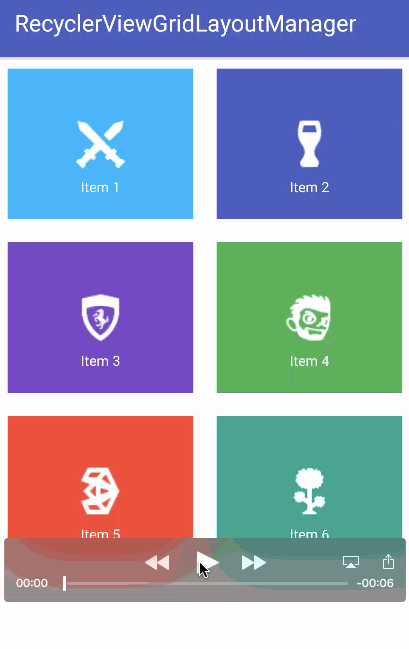 上記の出力を見ると、画面の向きが横向きに変わると、各行に3つのアイテムがあり、それによりアイテムが列幅に自動的にフィットするように動的にサイズが変更されます。 これでチュートリアルは終了です。 最終的なAndroid GridLayoutManagerプロジェクトは、以下のリンクからダウンロードできます。
上記の出力を見ると、画面の向きが横向きに変わると、各行に3つのアイテムがあり、それによりアイテムが列幅に自動的にフィットするように動的にサイズが変更されます。 これでチュートリアルは終了です。 最終的なAndroid GridLayoutManagerプロジェクトは、以下のリンクからダウンロードできます。
Source:
https://www.digitalocean.com/community/tutorials/android-gridlayoutmanager-example













